
- 广告效果分析的3个关键点
- 浅析网站打不开的几大原因
- 如何零基础写好一篇软文?
- 淘宝运营之借火篇:认准10个关键点
- 电子商务网站如何进行口碑营销?
- 浅谈新站成长的三大重要性
- 网上开店 没有远虑,必有近忧
- 商业网站如何提升用户的体验好感度
- Wordpress与其他程序效率评测
- 草根站长曲折建站经验
- 怎么才能写好一篇文章?
- 樊卓:详解百度11月1日后台系统大升级
- 浅析网站增加内部链接方法
- 网站内容聚合之道:为流量还是为用户?
- 百度算法更新反复 企业网站还是要做竞价
- 在Google网站站长工具中创建和管理自定义搜索引擎
- 关于如何有效增加外部链接的经验谈
- 移动建站的免费时代?搜狐快站全线产品免费
- 建站:导致网站最终失败的十个原因
- Discuz!X2支持在线充值购买邀请码 有效控制会员质量
- 5年时光 余留下来的一点记忆
- 网站建设运营的完美之道
- 实用之选 20款Chrome必备插件
- 在地方门户网站运营上 我们缺了啥?
- 如何缩小网页的体积?
- Amazon AWS 漫游指南
- 百度排名优化7天上首页是怎么做到的?
- 中秋佳节将至 各地月饼团购网站运营模式浅析
- 站长做站十年经验之谈 坚持更新最重要
- 实例讲解网站被百度K的表现和原因
实战BurstNET VPS购买图文教程
不论我们是使用虚拟主机还是使用VPS产品,肯定要先学会如何购买。因为每一家主机商的产品不一样,网站界面也不同,包括我这样经常购买主机的用户,遇到一家新的商家也要去熟悉一下。下面我将实战分享BurstNET VPS购买图文教程。希望能够给需要购买VPS产品的新手站长有一定的帮助。
首先,登录BurstNET官方网站
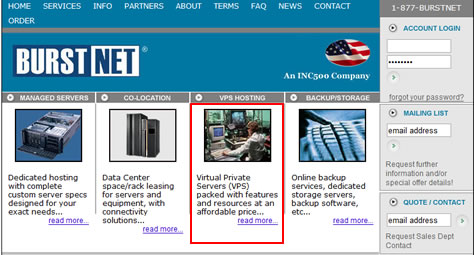
第二步,点击框子中的VPS产品列表,会进入VPS的选择购买界面
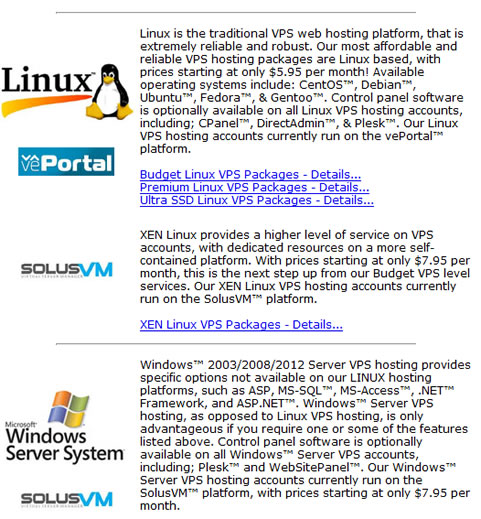
目前BurstNET有OVZ,SSD以及XEN配置VPS,Linux和WIN都有,我们选择左侧的LINUX图标购买LINUX VPS.
第三步,我们会看到VPS的方案,根据配置不一样价格不同
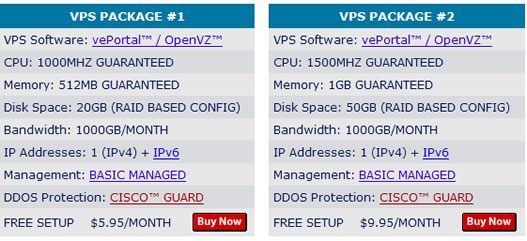
VPS PACKAGE #1方案最为便宜,作为我使用来说512M够用,你们需要其他方案的选择其他的点击”BUY NOW”
第四步,进入下一个界面后发现这个购买界面还真复杂,还需要我们重新选择线路和方案,不要乱点击,稍有不慎会把独立服务器添加到你账单。
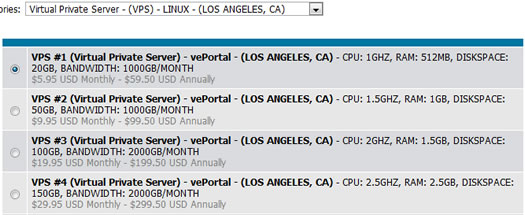
这里我还是选择洛杉矶线路,然后选择512M的方案,月付5.95美元。
第五步,选择我们的购买年限,是一个月还是一年的支付,下面可以默认看下线路是不是我们之前选择的,然后对应输入主机名。
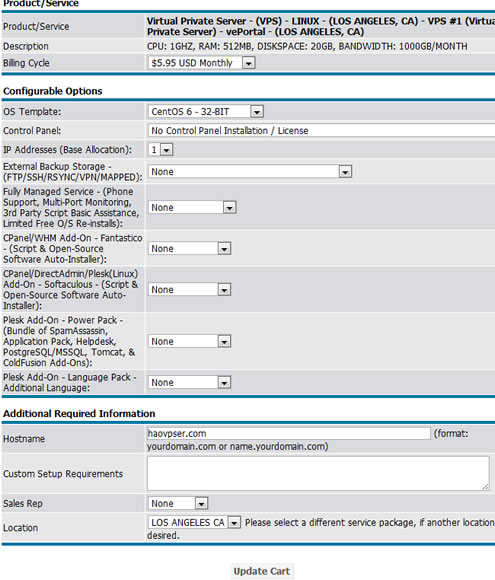
如果没有问题就更新账单”UPDATE CART”
第六步,输入优惠码
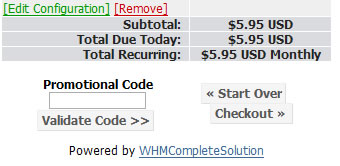
输入优惠码之后点击下面的”Validate code”按钮,就可以折扣,最近一般的折扣为10%,具体需要关注BurstNET中文站查看最新优惠码。
一切没有问题之后,然后就点击”check out”结账
第七步,如果你有BURST的账户就登陆账户,如果没有就按照表格中提示一起注册一个账户。
第八步,选择我们的支付方式,支持paypal付款以及信用卡付款,勾选协议同意,然后进行结账
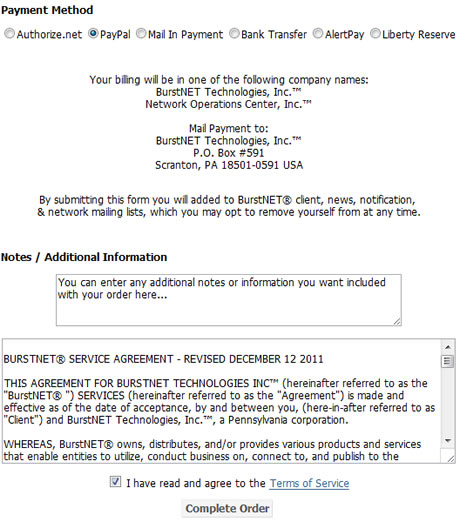
点击”Complete Order”进行结算
第九步,我们会看到下面的需要验证码的
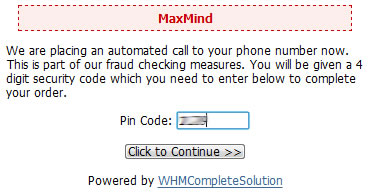
这里需要注意的是,我们在注册的账户中,电话号码一定要写真实了。我们自己的地址,地区写本地的。我自己在购买的时候当初也参考过其他站点,他们的是错误的,我们只要输入真实的手机号码就可以,不需要加86。
到这一步我们停留等待,这时候系统会打电话给我们,我们会听到一个女的声音,大概意思就是我们购买了产品,然后验证码是四个数字,很简单的数字英文,会说两次。然后我们输入上面的框子中点击click to continue就可以。
第十步,支付账单
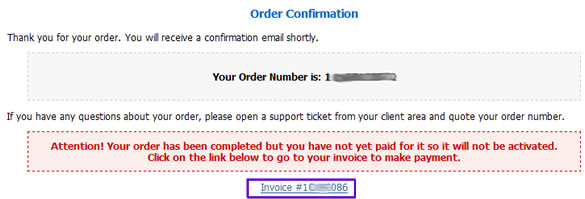
点击我上面框子中的链接去支付,我选择的是PP支付方式。具体的支付很简单了,不要我再截图说明了吧。
最后,支付成功
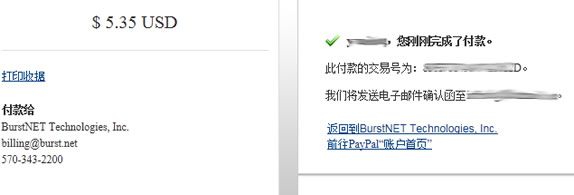
总结,通过上面10步骤的教程,我终于也购买了一个月的BURST VPS产品。尤其是在最后几步的时候,考虑到欺诈购买需要进行电话语音播报4个数字的验证,这点我们如果忽视就不会购买成功。
以上是我实战BurstNET VPS购买图文教程,大家参考购买100%是没有问题的。本文来自:http://www.haovpser.com/7.html ,转载注明出处。
- 上一篇文章: 分析客户评论的5大真正好处
- 下一篇文章: 地方网站如何选择运营模式